参考:http://blog.csdn.net/woaieillen/article/details/7378324
AlertDialog 概述
对话框在程序中不是必备的,但是用好对话框能对我们编写的应用增色不少。采用对话框可以大大增加应用的友好性。一般的对话框有三种形式。分别为三种。分别为“确定、取消”对话框、“单选”对话框和“多选”对话框。分别如下图所示。

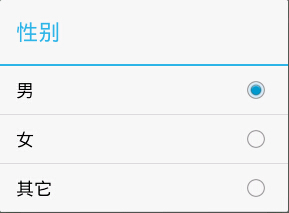
什么是Dialog
Dialog类,是一切对话框的基类,需要注意的是,Dialog类虽然可以在界面上显示,但是并非继承于View类,而是直接从java.lang.Object开始构造出的。类似于Activity,Dialog也是有生命周期的,它的生命周期由Activity来维护。Activity负责生成、保存、恢复它。在生命周期的每一个阶段都有一些回调函数供系统反向调用。
什么是AlertDialog和AlertDialog.Builder
AlertDialog是Dialog的一个直接子类,一个AlertDialog可以有两个Button或者3个Button,可以对一个AlertDialog设置title、message。不能直接通过AlertDialog的构造函数来生成一个AlertDialog,一般生成的时候都是通过它的的一个内部静态类AlertDialog.Builder来构造的。
布局文件
在布局文件中,设置三个按钮,分别为三个按钮添加三个监听事件。从而来促发对话框事件。
代码实现:
<?xml version="1.0" encoding="utf-8"?>
<LinearLayout xmlns:android="http://schemas.android.com/apk/res/android"
android:layout_width="match_parent"
android:layout_height="match_parent"
android:orientation="vertical" >
<Button
android:id="@+id/button1"
android:layout_width="wrap_content"
android:layout_height="wrap_content"
android:onClick="click1"
android:text="确定、取消对话框" />
<Button
android:id="@+id/button2"
android:layout_width="wrap_content"
android:layout_height="wrap_content"
android:onClick="click2"
android:text="单选对话框" />
<Button
android:id="@+id/button3"
android:layout_width="wrap_content"
android:layout_height="wrap_content"
android:onClick="click3"
android:text="多选对话框" />
</LinearLayout>效果图:
AlertDialog之“确定、取消”对话框
代码实现:
/**
* 实现【确定】【取消】对话框
*/
public void click1(View v) {
// TODO Auto-generated method stub
// 创建对话框创建者对象
AlertDialog.Builder builder = new Builder(MainActivity.this);
builder.setTitle("Android Bible");
builder.setMessage("进入Android惊艳世界");
// 创建“取消”按钮
builder.setNegativeButton("取消", new OnClickListener() {
@Override
public void onClick(DialogInterface dialog, int which) {
// TODO Auto-generated method stub
Toast.makeText(MainActivity.this, "欢迎下次光临", Toast.LENGTH_SHORT)
.show();
}
});
// 创建“确定”按钮
builder.setPositiveButton("确定", new OnClickListener() {
@Override
public void onClick(DialogInterface dialog, int which) {
// TODO Auto-generated method stub
Toast.makeText(MainActivity.this, "Android魅力无限",
Toast.LENGTH_SHORT).show();
}
});
builder.show();
}
效果图:
代码实现:
AlertDialog之“单选”对话框
代码实现:
/**
* 实现【单选】框
*/
public void click2(View v) {
// TODO Auto-generated method stub
// 创建对话框创建者对象
AlertDialog.Builder builder = new Builder(MainActivity.this);
builder.setTitle("性别");
// 添加单选框
// 设置可选内容
final String[] str = new String[] { "男", "女", "其它" };
// 索引为0.默认选择“男”
builder.setSingleChoiceItems(str, 0, new OnClickListener() {
// dialog:触发此方法调用的对话框
@Override
public void onClick(DialogInterface dialog, int which) {
// 选项确定后,对话框自动消失
Toast.makeText(MainActivity.this, str[which],
Toast.LENGTH_SHORT).show();
dialog.dismiss();
}
});
builder.show();
}
效果图:
AlertDialog之“多选”对话框
代码实现:
/**
* 实现【多选】框
*/
public void click3(View v) {
// TODO Auto-generated method stub
// 创建对话框创建者对象
AlertDialog.Builder builder = new Builder(MainActivity.this);
builder.setTitle("选择需修课程");
// 添加多选框
// 设置可选内容
final String[] str = new String[] { "Java", "JavaWeb", "C++", "Android" };
// 设置默认选定内容
final boolean[] checkedItems = new boolean[] { true, false, false, true };
builder.setMultiChoiceItems(str, checkedItems,
new OnMultiChoiceClickListener() {
@Override
public void onClick(DialogInterface dialog, int which,
boolean isChecked) {
// 获取选项当前状态
checkedItems[which] = isChecked;
}
});
// 为选择界面添加"确定"按钮
builder.setPositiveButton("确定", new OnClickListener() {
@Override
public void onClick(DialogInterface dialog, int which) {
// 遍历str数组确定,确定选中的选项
// 设置text用来存储选中选项
String text = "";
//遍历数组,检查各选项是否被选定。通过三目运算符,如果被选中添加至text最终实现在吐司中。
for (int i = 0; i < str.length; i++) {
text += checkedItems[i] ? str[i] + " " : "";
}
Toast.makeText(MainActivity.this, text, Toast.LENGTH_SHORT)
.show();
dialog.dismiss();
}
});
builder.show();
}效果图:
后记
在代码实现是不要忘记builder.show();函数,否则没有对话框实现。








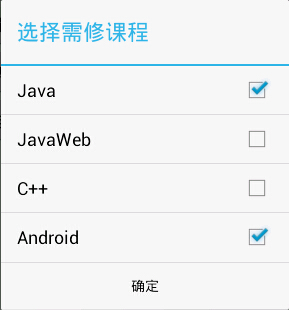
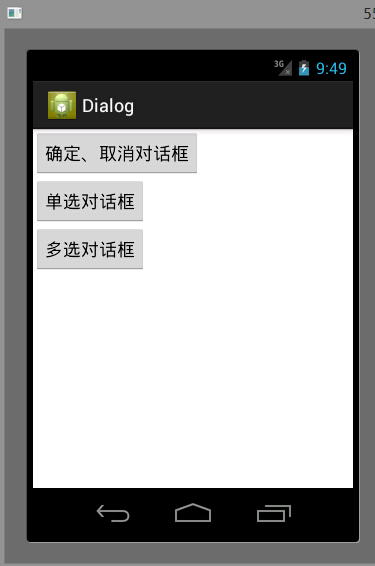
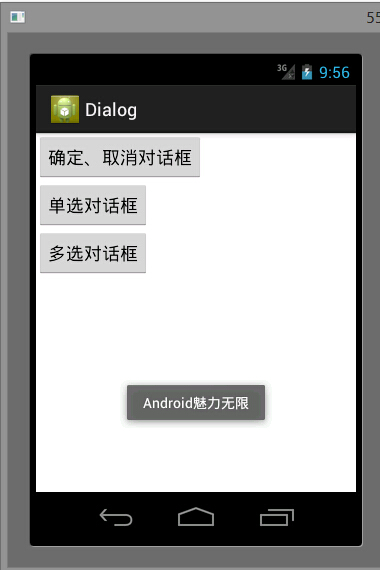
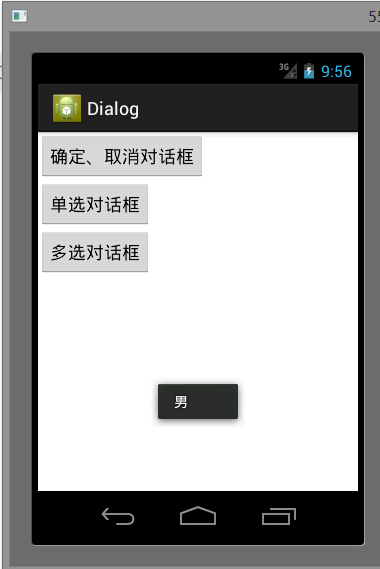















 361
361

 被折叠的 条评论
为什么被折叠?
被折叠的 条评论
为什么被折叠?








